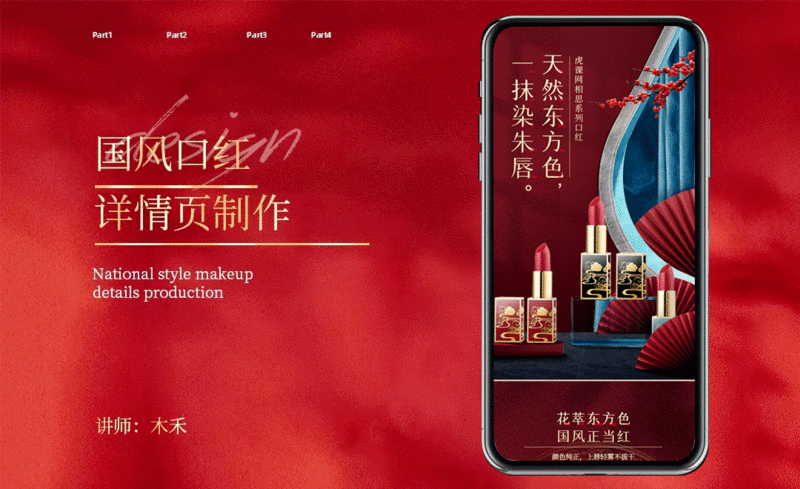今天课程的内容是讲解国风口红详情页制作,同学们可以在下方评论区进行留言,老师会根据你们的问题进行回复,作业也可以在评论区进行提交。

那就开始今天的教程咯。
1.设置字体颜色为金黄色,使用【矩形选框工具】创建一个选区,创建一个新的图层,设置前景色为#fffad4,使用【渐变工具】设置前景色到透明的渐变进行绘制。

2.使用【文字工具】输入文案,设置字体颜色为红色,多次复制文字图层,调整到合适的位置,使用【线条工具】绘制一个线条,使用金黄色填充,使用【竖排文字工具】输入文案,字体设置为思源宋体。

3.选中所有图层按【Alt+G】编组,将梅花素材导入场景中调整到合适的位置,点击【添加图层蒙版】使用【画笔工具】删除多余部分,复制第一屏的背景,移动到合适的位置,按【Ctrl+T】调整到合适的大小。

4.使用【矩形工具】绘制一个合适的矩形,设置【填充】为金黄色,使用【矩形工具】在中间绘制一个矩形,使用颜色【#715337】填充,设置【羽化】为0.3px,按【Ctrl】单击矩形层获得选区,创建一个图层,设置为剪切蒙版。

5.复制一份图层,使用亮一点的黄色填充,将素材阴影导入画布中,按【Ctrl+T】调整到合适的大小,点击【水平翻转】,按【Ctrl】单击素材层,创建一个【曲线】调整图层,降低选区区域的亮度。

6.添加【高斯模糊】设置半径为4px,创建一个【曲线】调整图层,提高选区区域的亮度,点击【图层蒙版】使用【画笔工具】处理明亮关系,使用【圆角矩形工具】设置【圆角】为90px。

7.使用【圆角矩形工具】设置【圆角】为90px,调整到合适的位置,点击【合并形状】,设置【边框】为6px,设置【边框】为金黄色,点击【选择】-【修改】-【收缩】为3px,点击【描边】设置【位置】为居中,设置【颜色】为#715337,设置【宽度】为2px。

8.创建一个新的图层,转换为【剪切蒙版】,使用【钢笔工具】在转折位置绘制路径,转换为选区并填充颜色,复制一份图层,点击【垂直反转】调整到合适的位置。

9.创建一个新的图层,使用【钢笔工具】绘制合适的路径,使用【吸管工具】吸取画面的颜色,使用前景色填充,使用【画笔工具】在转折处绘制,增加画面的亮度。

10.按【Ctrl】单击圆角矩形层在下方创建一个图层,将模特素材导入到场景中,调整到合适的位置,转换为剪切图层,使用【吸管工具】吸取模特背景颜色,使用【画笔工具】将缺少的区域补全,按【Alt+G】编组。

11.按【Ctrl】单击圆角矩形层,创建一个新的图层,创建一个【曲线】调整图层,降低选区区域的亮度,设置【羽化】为9.7px,设置【不透明度】为60%,调整到合适的位置,将素材圆环导入,按【Ctrl+T】调整到合适的位置,设置【不透明度】为17%。

12.复制一份上屏的文字,文字方向为横向,修改文案的内容,使用【线条工具】创建一个合适的线条,再次复制一份文字图层,修改文案的内容,使用【横排文字工具】输入文案,设置【字体颜色】为红色,多次复制文字图层,调整到合适的位置。

13.选中多个图层按【Alt+G】编组,使用【钢笔工具】绘制一个曲线形状,设置【描边】为5px,设置【填充】为金黄色,按【Ctrl】单击形状层创建一个新的图层,转换为【剪切蒙版】,修改【前景色】为深一点的黄色,绘制线条的暗部。

14.复制一份形状层,调整描边的大小,吸取画面的红色填充,创建一个新的图层,使用【矩形选框工具】绘制一个选区,使用颜色【#234165】填充,使用【钢笔工具】绘制一个合适的路径,转换为选区将其删除。

15.复制之前的背景的调整图层,移动蓝色背景图层的上方,将底纹素材导入,按【Ctrl+T】调整到合适的大小,添加【颜色叠加】设置颜色为【#092585】,设置【图层模式】为叠加,设置【不透明度】为12%。